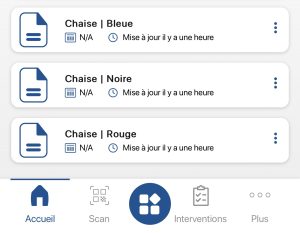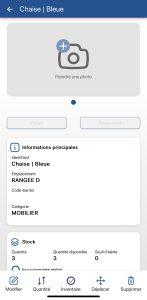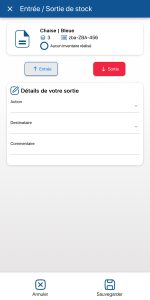La fonctionnalité Réaliser une entrée/sortie sur une variante dans K inventory, permet d’ajouter ou retirer de votre stock une déclinaison d’un produit spécifique.
Cette opération s’effectue de manière unitaire sur chaque déclinaison. Vous pouvez également planifier une intervention pour gérer un grand nombre de produits.
1. Sélectionnez un produit contenant des variantes.
2. Cliquez sur , puis choisissez l’option Variantes.
, puis choisissez l’option Variantes.

3. Dans la section Liste des variants, cliquez sur le bouton Entrée/Sortie pour réaliser une action d’entrée/sortie

4. Dans le pop-up Entrée / Sortie de stock, complétez les informations suivantes :
- Type (Entrée ou Sortie)
- Action
- Quantité à entrer ou sortir
- Destination (Facultatif)
- Commentaire (Facultatif)

5. Enregistrez vos changements avec le bouton Sauvegarder.
Vous pouvez réaliser des actions unitaires sur chaque référence. Cependant, vous pouvez également effectuer des interventions regroupant plusieurs références tel que :
- Inventaire
- Réception de commande
- Déplacer
- Sortie de parc
1. Sélectionnez une variante.
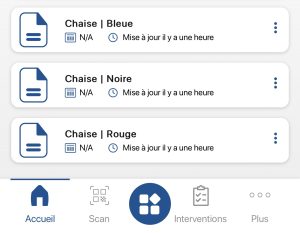
2. Cliquez sur le bouton Entrée/Sortie pour réaliser une action d’entrée/sortie
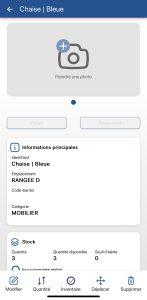
3. Dans le pop-up Entrée / Sortie de stock, complétez les informations suivantes :
- Type (Entrée ou Sortie)
- Action
- Quantité à entrer ou sortir
- Destination (Facultatif)
- Commentaire (Facultatif)
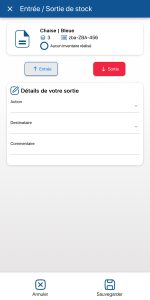
4. Enregistrez vos changements avec le bouton Sauvegarder.
Vous pouvez réaliser des actions unitaires sur chaque référence. Cependant, vous pouvez également effectuer des interventions regroupant plusieurs références tel que :
- Inventaire
- Réception de commande
- Déplacer
- Sortie de parc
-
Web
-
1. Sélectionnez un produit contenant des variantes.
2. Cliquez sur , puis choisissez l’option Variantes.
, puis choisissez l’option Variantes.

3. Dans la section Liste des variants, cliquez sur le bouton Entrée/Sortie pour réaliser une action d’entrée/sortie

4. Dans le pop-up Entrée / Sortie de stock, complétez les informations suivantes :
- Type (Entrée ou Sortie)
- Action
- Quantité à entrer ou sortir
- Destination (Facultatif)
- Commentaire (Facultatif)

5. Enregistrez vos changements avec le bouton Sauvegarder.
Vous pouvez réaliser des actions unitaires sur chaque référence. Cependant, vous pouvez également effectuer des interventions regroupant plusieurs références tel que :
- Inventaire
- Réception de commande
- Déplacer
- Sortie de parc
-
Mobile
-
1. Sélectionnez une variante.
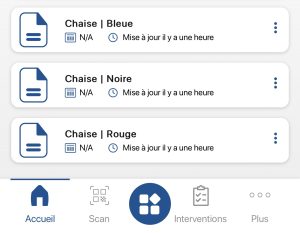
2. Cliquez sur le bouton Entrée/Sortie pour réaliser une action d’entrée/sortie
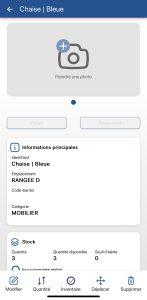
3. Dans le pop-up Entrée / Sortie de stock, complétez les informations suivantes :
- Type (Entrée ou Sortie)
- Action
- Quantité à entrer ou sortir
- Destination (Facultatif)
- Commentaire (Facultatif)
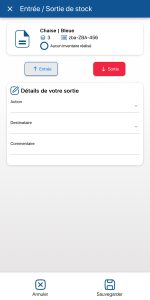
4. Enregistrez vos changements avec le bouton Sauvegarder.
Vous pouvez réaliser des actions unitaires sur chaque référence. Cependant, vous pouvez également effectuer des interventions regroupant plusieurs références tel que :
- Inventaire
- Réception de commande
- Déplacer
- Sortie de parc
Pour continuer votre navigation, voici quelques articles en lien avec cette page :
![]() , puis choisissez l’option Variantes.
, puis choisissez l’option Variantes.